Jak vytvořit a spravovat uživatelské kódy pro Schlage Připojit inteligentní zámek

Skvělá věc, jak mít zámek klávesnice jako Schlage Connect, je to, že vůbec nepotřebujete fyzické klávesy. Místo toho stačí zadat klíčový kód (aka uživatelské kódy) a vy jste na závodech. Zde je návod, jak vytvořit a spravovat klíčové kódy inteligentního zámku Schlage Connect, a to jak na samotném zámku, tak na vašem telefonu.
SOUVISEJÍCÍ: Jak nainstalovat a nastavit Schlage Connect Smart Lock
, musíte znát programovací kód vašeho zámku, který naleznete na zadní části jednotky. Měli byste ji nejdříve nainstalovat zámek, ale pokud ne, budete muset rozdělit a zapsat programovací kód. Toto je nutné, aby se zámek dal do programovacího režimu, který umožňuje změnit a spravovat nastavení zámku.

Jak přidat uživatelský kód
Schlage Connect je dodáván s několika výchozími kódy mimo krabice, ale je nejlepší přijít s vlastním kódem, který chcete používat.
Chcete-li začít, otevřete dvířka a prodlužte západku tak, aby byla v zamčené poloze (začnete s tímto programováním). Odtud stiskněte tlačítko Schlage v horní části klávesnice a potom zadejte šestimístný programovací kód (opět začnete programovat tímto způsobem).

Po stisknutí tlačítka Schlage a zadání do vašeho programovací kód, stiskněte tlačítko "1" a poté zadejte nový uživatelský kód, který chcete použít dvakrát. Takže pokud chcete, aby váš nový uživatelský kód byl 1234, zadejte číslo 12341234. (Poznámka: nepoužívejte jako kód dveří 1234.)
Pokud je úspěšný, zelená zaškrtnutí dvakrát zabliká a také slyšet dvě pípnutí. Pokud dostanete červenou klávesu X, stiskněte tlačítko Schlage a začněte znovu.
Chcete-li pomocí telefonu přidat uživatelský kód, musíte nejprve připojit inteligentní zámek k rozbočovaču smarthome. V mém případě používám Wink Hub 2 spolu s aplikací Wink. Podívejte se na naši instalační příručku, jak to udělat. Můžete použít jiný rozbočovač a měl by se řídit poněkud obdobným procesem.
Vyberte zámek v aplikaci a pak klepněte na šipku doprava
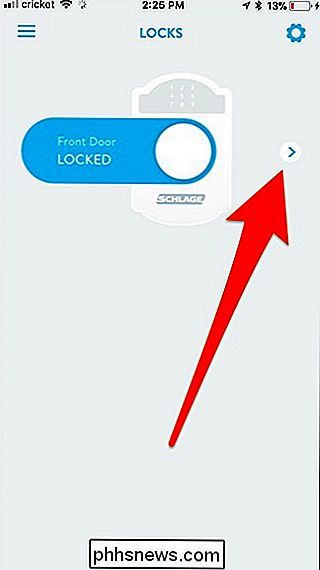
Před pokračováním budete možná muset zadat heslo Wink , ale jakmile to bude hotovo, dostanete se na obrazovku Uživatelské kódy. Klepněte na "Přidat uživatelský kód".
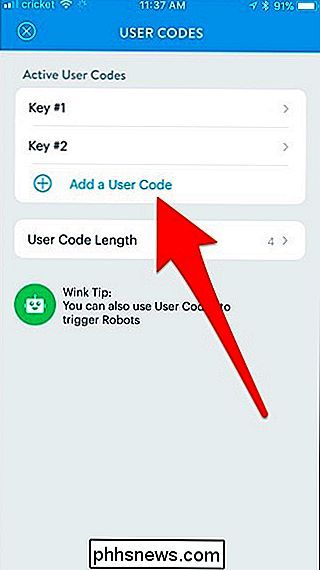
Zadejte nový uživatelský kód. Pro potvrzení je třeba zadat dvakrát.
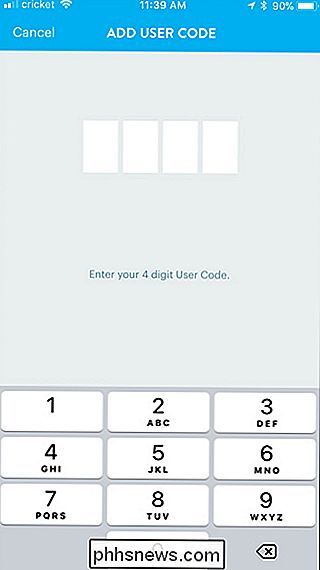
Poté udělejte uživatelskému kódu jméno, stejně jako připomenutí, pokud ho někdy budete muset v blízké budoucnosti smazat. Potom klikněte na tlačítko Hotovo.
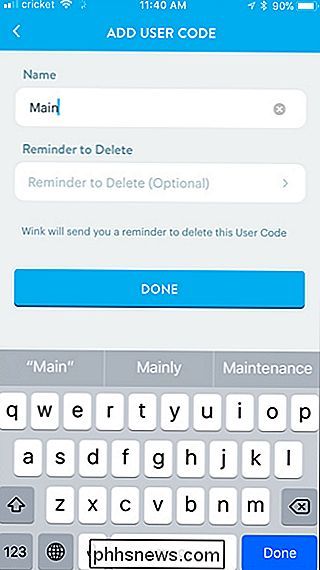
Jak smazat uživatelský kód
Chcete-li smazat uživatelský kód na samotném zámku, stiskněte tlačítko Schlage následované programovacím kódem a pak stiskněte tlačítko "2". , zadejte do uživatelského kódu, který chcete odstranit dvakrát. Pokud je úspěšný, dostanete blikající zelené zaškrtnutí a dvě pípnutí.
Můžete také smazat všechny uživatelské kódy najednou stisknutím tlačítka Schlage, zadání do programovacího kódu, stiskem "6" a zadáním do programování kód znovu. Tím zabráníte odblokování dveří pomocí uživatelského kódu (protože nejsou žádné), dokud nevytvoříte nový uživatelský kód.
Chcete-li smazat uživatelský kód v telefonu, klepněte na šipku doprava a otevřete přístup k zámku uživatelské kódy. Odtud klepněte na uživatelský kód, který chcete odstranit
Pak klepněte na "Odstranit tento kód"
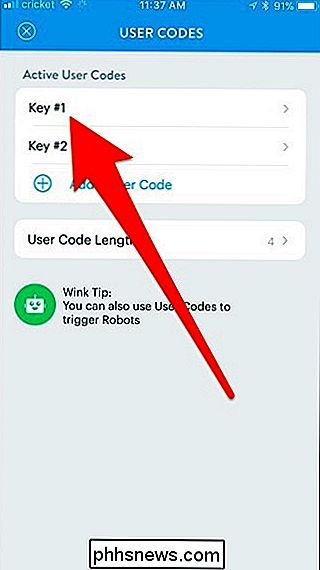
Jak změnit délku uživatelského kódu
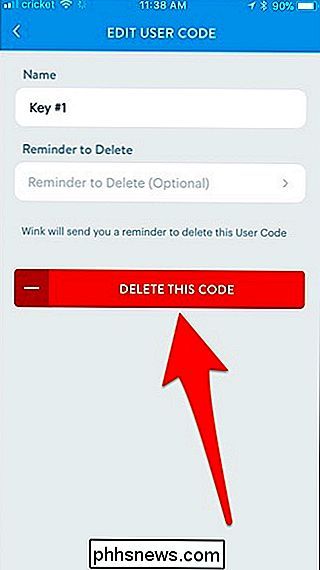
Schlage Connect umožňuje používat libovolné místo ze čtyř číslic uživatelské kódy až osmimístných uživatelských kódů. Mějte však na paměti, že změna délky uživatelského kódu také vymaže všechny aktuální uživatelské kódy, takže po vytvoření tohoto kódu budete muset vytvořit nové kódy
Chcete-li změnit délku, stiskněte tlačítko Schlage, zadejte do pole programový kód, po kterém následuje "8" a poté stiskněte číslo na klávesnici, které odpovídá délce, kterou chcete použít (dvakrát stiskněte toto číslo). Pokud chcete šestimístné uživatelské kódy, stiskněte tlačítko 66. Pokud je úspěšné, zobrazí se blikající zelená značka a dvě pípnutí.
Chcete-li změnit délku uživatelského kódu v telefonu, klepnutím na šipku vypněte právo přístupu k uzamčeným uživatelským kódům a výběru "Délka uživatelského kódu".
Vyberte číslo mezi čtyřmi a osmi a pak klepněte na "Nastavit délku uživatelského kódu".
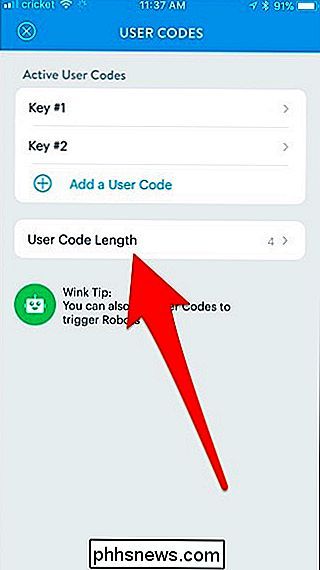
Nezapomeňte, že se vymažou všechny aktuální uživatelské kódy, takže je nutné vrátit se a vytvořit nové. >

Co je "rozdílová soukromí" a jak zachovává moje data anonymní?
Společnost Apple staví svou pověst, že data, která shromažďuje od vás, zůstávají soukromá. Jak? Používáním něčeho nazvaného "Diferenciální soukromí" Jaký je rozdílový soukromí? Společnost Apple vysvětluje: Společnost Apple využívá technologii diferenciálního soukromí, která pomáhá objevit způsoby používání velkého počtu uživatelů bez ohrožení individuální Soukromí.

Jak optimalizovat Safari pro maximální ochranu soukromí
Stejně jako ostatní moderní prohlížeče, Safari společnosti Apple má několik funkcí, které odesílají vaše data přes internet. Například Safari pošle všechna vaše hledání společnosti Apple s výchozím nastavením. Nedoporučujeme vám zakázat všechny tyto funkce, protože jsou užitečné. Pokud chcete jen soukromě procházet, aniž byste museli opouštět skladby ve svém počítači, otevřete okno soukromého procházení klepnutím na příkaz Soubor> Nové okno soukromého procházení Výběr dat prohlížeče Synchronizace se systémem Mac Operační systém macOS synchronizuje vaše data procházení se Safari, včetně záložek, otevřených karet a uložených hesel, iCloud, pokud se přihlásíte do počítače Mac pomocí Apple ID.



